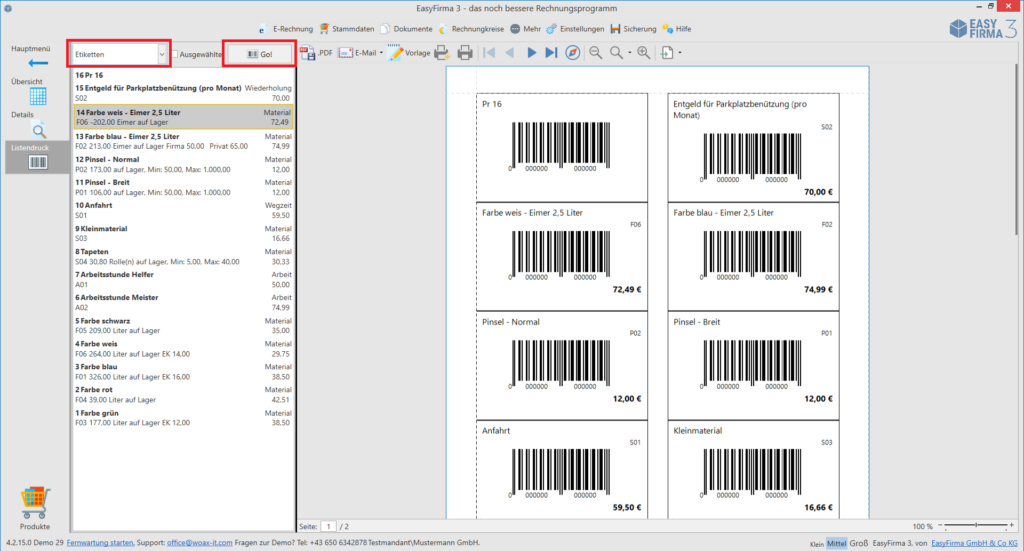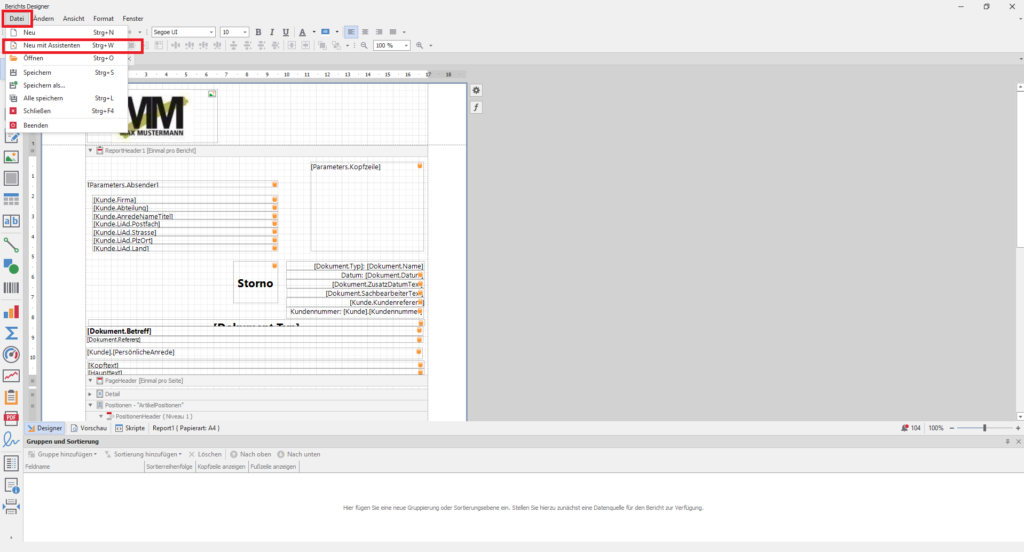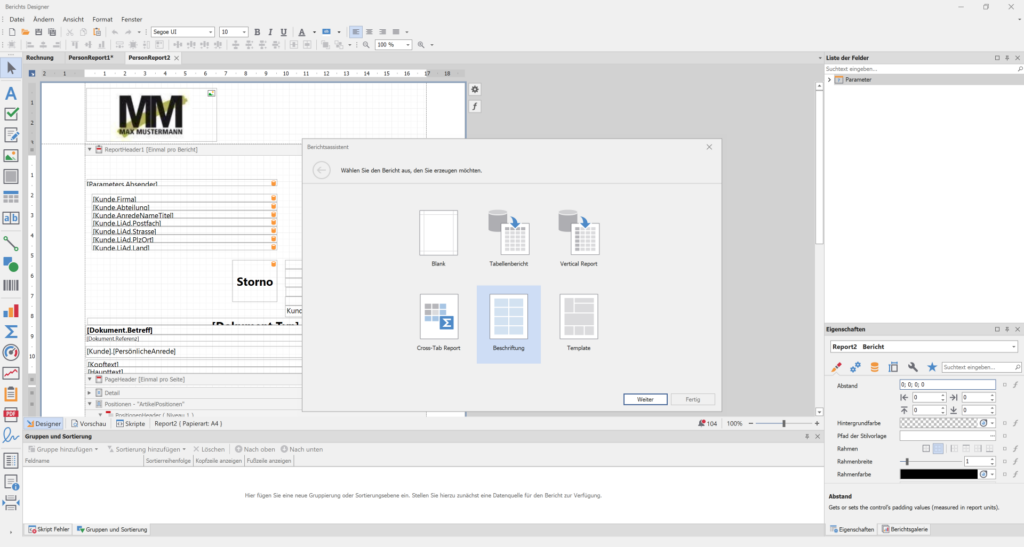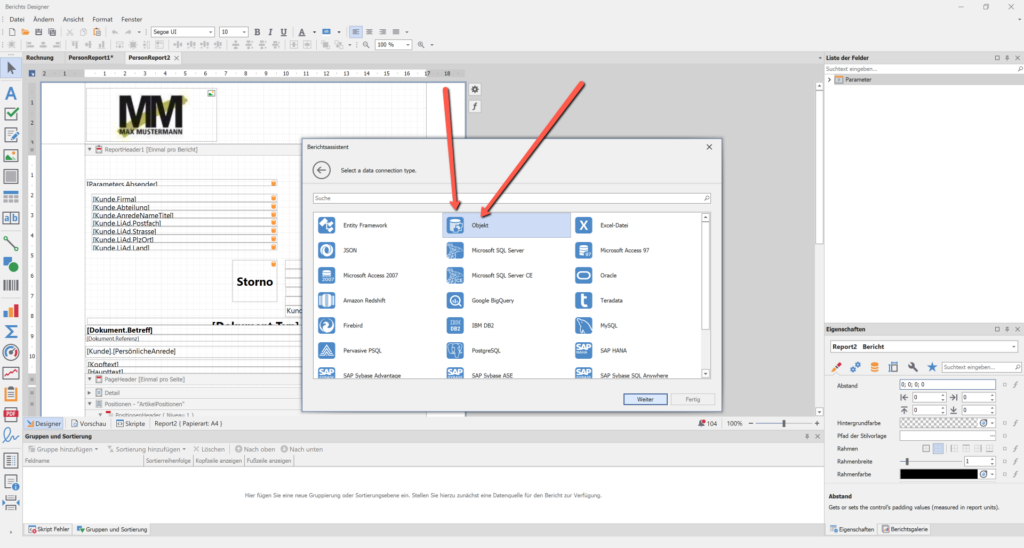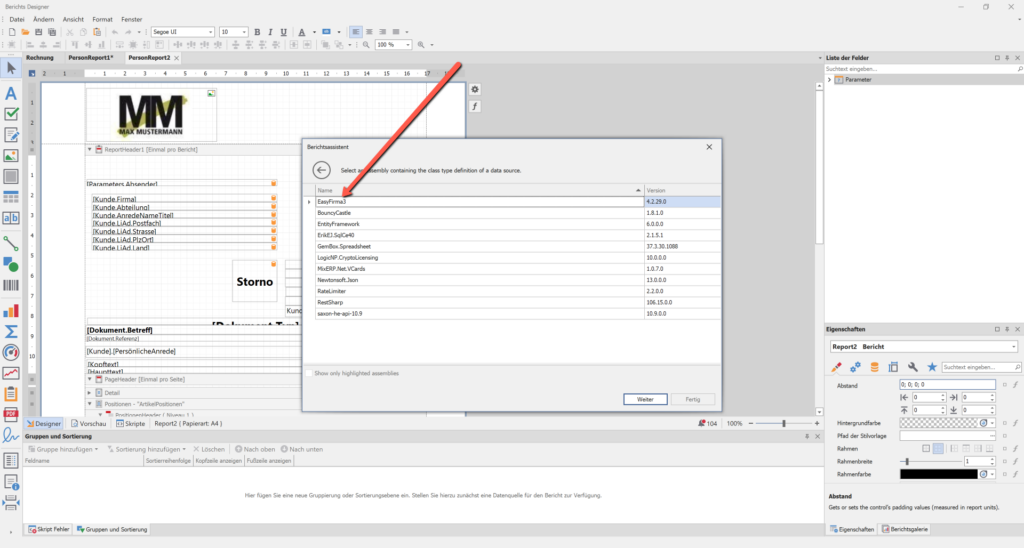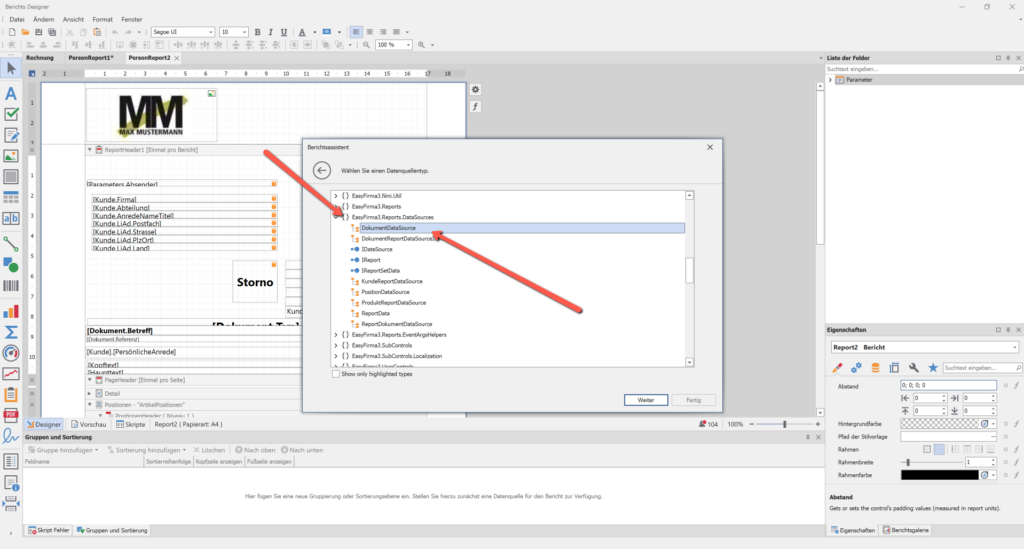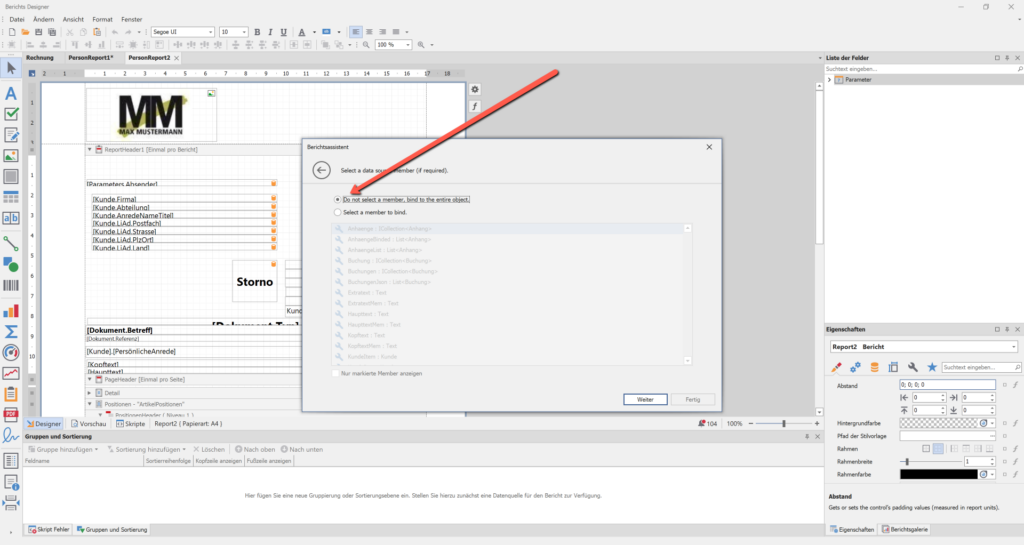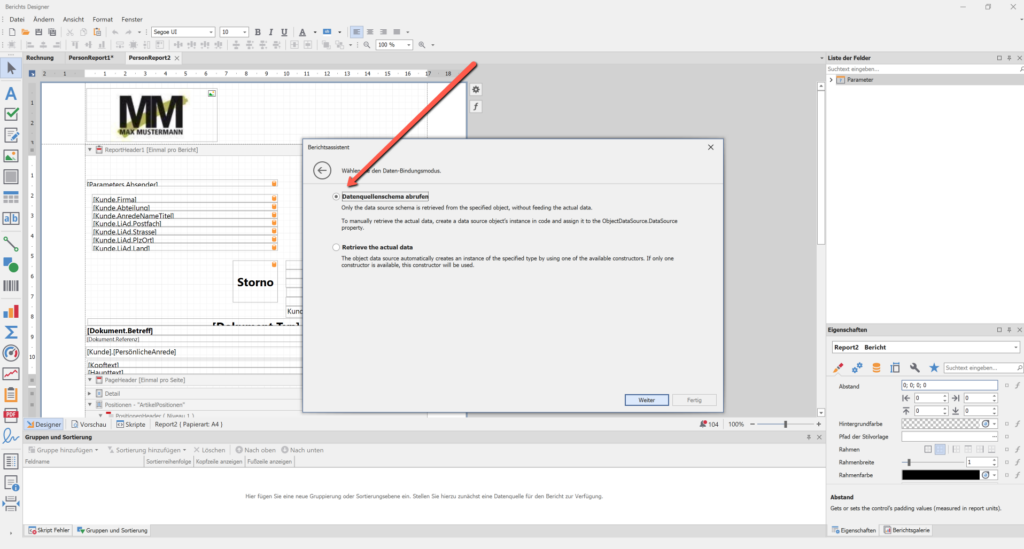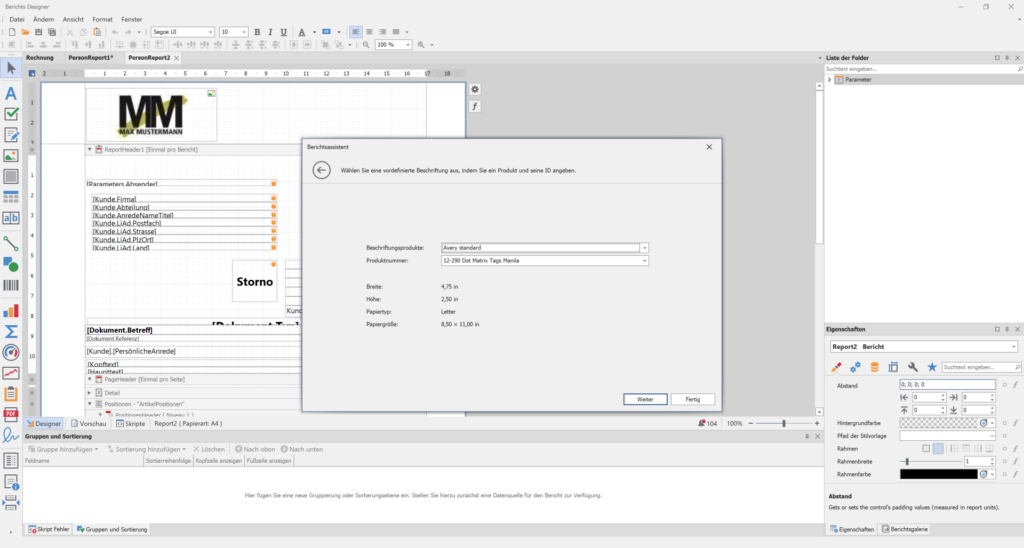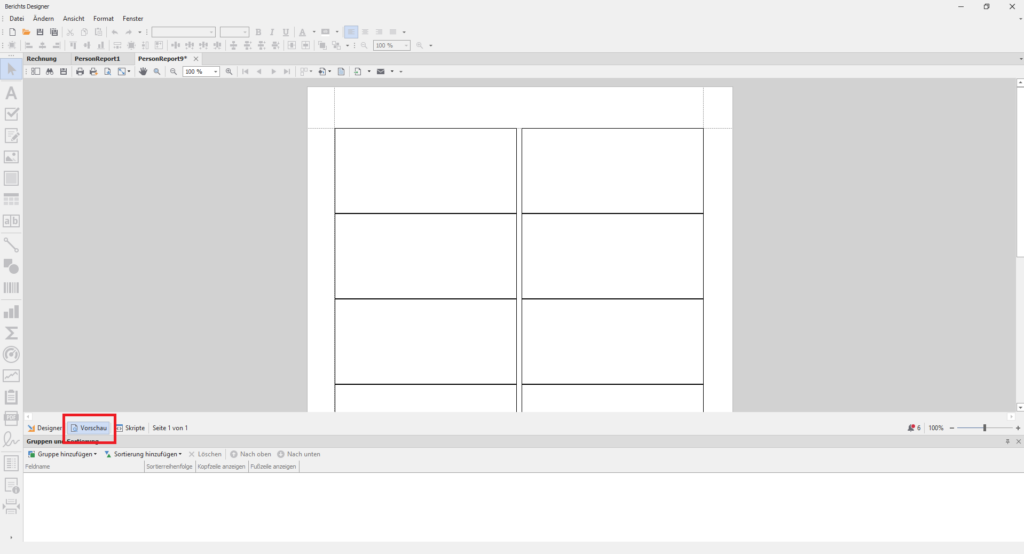Zum Drucken von Etiketten in EasyFirma gehen Sie wie folgt vor:
Navigieren Sie zum Menüpunkt „Produkte“, wählen Sie ein Produkt aus, und selektieren Sie „Etiketten“ im Dropdown-Menü. Klicken Sie auf „Go“.
Sie können anschließend das Dokument mit dem Befehl „Drucken“ (mit oder ohne Dialogfenster) ausdrucken und Ihrem Papierformat anpassen.
Etiketten drucken
Druckeinstellungen: Drucken Sie das Dokument über den Befehl „Drucken“. Sie können wählen, ob dies mit oder ohne Dialogfenster geschehen soll, und das Papierformat entsprechend anpassen.
Etikettendruck und fertige Vorlagen (Avery etc.) verwenden
Beim Etikettendruck gibt es einiges zu beachten. Am besten Sie greifen auf fertige Vorlagen zurück, um sicherzugehen, dass Ihr Ausdruck z.B. für Adressetiketten oder Produktetiketten auch genau der Etikettenvorlage des Herstellers entspricht.
Fertige Vorlagen verwenden
Schritt 1
Öffnen Sie dazu den Vorlagendesigner, indem Sie auf „Vorlage“ klicken und dann „Neu mit Assistenten“ auswählen.
Schritt 2
Wählen Sie „Beschriftung“ und klicken Sie auf „Weiter“.
Schritt 3
Wählen Sie dann „Nein, ich möchte die Verbindungsparameter selbst angeben“ und klicken Sie auf „Weiter“.
Schritt 4
Klicken Sie dann auf „Objekt“ und klicken Sie auf „Weiter“.
Schritt 5
Wählen Sie dann „EasyFirma3“ und klicken Sie auf „Weiter“.
Schritt 6
Suchen Sie „{} EasyFirma3.ReportsDataSources“ in der Liste, öffnen Sie die Übersicht durch einen Klick auf den kleinen Pfeil links, wählen Sie „DokumentDataSource“ und klicken dann auf „Weiter“.
Schritt 7
Wählen Sie dann „Do not select a member, bind to the entire object.“ und klicken Sie auf „Weiter“.
Schritt 8
Wählen Sie dann „Datenquellenschema abrufen“ und klicken Sie auf „Weiter“.
Schritt 9
Nun können Sie Etikettenhersteller und das Produkt auswählen.
Schritt 10
Überprüfen Sie die Vorschau, um sicherzustellen, dass das Layout Ihren Anforderungen entspricht. Sie können weitere Felder wie EAN-Code oder Preis hinzufügen.
Schritt 11
Speichern Sie Ihre angepassten Einstellungen unter einem neuen Namen, z.B. „Etikettenvorlage-Avery“, im Verzeichnis EasyFirma3Vorlagen.
Schritt 12
Gehen Sie zurück zum Listendruck unter „Produkte“ und wählen Sie Ihre neu erstellte Vorlage für den Druck.